一步到位!轻松掌握Windows Server 2008安装全流程
引言
Windows Server 2008作为微软公司的一款经典服务器操作系统,自发布以来一直受到广泛的应用。本文将详细讲解Windows Server 2008的安装全流程,帮助您轻松掌握这一技能。
安装前的准备工作
1. 硬件要求
处理器:1.4 GHz 或更快的处理器
内存:512 MB RAM(推荐1 GB RAM)
硬盘空间:至少10 GB可用空间
光驱:CD-ROM或DVD驱动器
2. 系统要求
操作系统:Windows Server 2008
软件许可证:合法的Windows Server 2008安装许可证
3. 准备安装介质
获取Windows Server 2008的安装光盘或ISO镜像文件。
安装步骤
1. 启动计算机
将Windows Server 2008安装光盘或ISO镜像文件放入光驱,重启计算机。
2. 进入BIOS设置
在启动过程中,按下相应的键(如F2、F10或DEL)进入BIOS设置,将启动顺序设置为从光盘启动。
3. 开始安装
进入安装界面后,选择“Windows Server 2008”选项,按Enter键开始安装。
4. 接受许可协议
阅读许可协议,勾选“I accept the license terms”复选框,然后点击“Next”按钮。
5. 选择安装类型
选择“Custom (Advanced)”选项,点击“Next”按钮。
6. 创建分区
点击“New”按钮创建新的分区。
在“Unallocated space on disk”下,选择要创建分区的空间大小。
点击“Next”按钮。
选择“Primary partition”作为分区类型,然后点击“Next”按钮。
7. 分区格式化
选择新创建的分区,点击“Next”按钮进行格式化。可以选择NTFS或FAT32格式,NTFS格式支持更大的分区大小和更好的安全性。
8. 安装Windows Server 2008
选择格式化后的分区,点击“Next”按钮开始安装Windows Server 2008。
9. 安装过程中重启
安装过程中,计算机将重启几次。请耐心等待。
10. 安装完成
安装完成后,计算机将再次重启。进入系统后,进行用户账户和系统设置。
总结
通过以上步骤,您已成功完成Windows Server 2008的安装。在实际操作中,可能需要根据您的硬件和需求进行调整。祝您使用愉快!